
Yhteenveto : Selvitä, mitä tehdä, kun Overwatch-äänichat ei toimi . Kokeile lueteltuja ratkaisuja päästäksesi eroon ongelmasta ja saada äänikeskustelu taas toimimaan Overwatchissa.
Overwatch on yksi hauskimmista online-peleistä. Koska kyseessä on moninpeli, saatat joutua kommunikoimaan joukkuetovereidesi kanssa tehdäksesi pelistä mielenkiintoisemman.
Jotkut käyttäjät kohtaavat kuitenkin Overwatch-äänikeskustelun epäonnistumisen, kun he yrittävät käyttää mikrofonia tai kuulokkeita.
On niin monia tekijöitä, jotka vaikuttavat tähän ongelmaan, ja ne kaikki on lueteltu alla sekä vianmääritysmenetelmät saman korjaamiseksi.
Korjaaksesi vioittuneet Windows-järjestelmätiedostot, suosittelemme Advanced System Repair -toimintoa:
Tämä ohjelmisto on yhden luukun ratkaisu, jolla voit korjata Windows-virheet, suojata sinua haittaohjelmilta, puhdistaa roskapostit ja optimoida tietokoneesi maksimaalisen suorituskyvyn saavuttamiseksi kolmessa helpossa vaiheessa:
- arvioitu erinomaiseksi Trustpilotissa . _
- Napsauta Asenna ja skannaa nyt asentaaksesi ja tarkistaaksesi tietokoneongelmia aiheuttavat ongelmat.
- Napsauta seuraavaksi Napsauta tästä korjataksesi kaikki ongelmat nyt korjataksesi, puhdistaaksesi, suojataksesi ja optimoidaksesi tietokoneesi tehokkaasti.
Mikä aiheuttaa sen, että Overwatch Voice Chat ei toimi?
- Kaikki yleiset tekniset häiriöt laitteistossasi aiheuttavat ääniongelmia.
- Muut äänisovellukset tai -ohjelmat, kuten Skype, Zoom tai Google meet, estävät äänen pääsyn Overwatchiin. Tässä tapauksessa sinun on poistuttava kaikista taustasovelluksista korjataksesi ongelma.
- Äänilähtöä ei ole asetettu oletuslaitteeseen. Jotkut muut kuulokkeet tai langattomat/langalliset laitteet, kuten Bluetooth, voivat liittyä tahattomasti.
- Tietokoneellasi oleville laitteille ja ohjelmille ei myönnetä tarvittavia äänioikeuksia .
- Laitteen mikrofoniasetukset eivät ole sopivia.
- Jotkut tietokoneesi keskeiset äänipalvelut on poistettu käytöstä.
- Tietokoneesi ääniohjaimia ei ole päivitetty uusimpaan versioonsa, jotta äänentoisto olisi keskeytyksetöntä . Lisäksi käyttöjärjestelmää ei ole päivitetty uusimpaan versioon.
- Kaikki Overwatch-pelin väärin määritetyt tiedostot estävät ääniprosessit. Nämä vioittuneet pelitiedostot voidaan korjata vain, kun asennat sovelluksen uudelleen.
Kuinka korjata "Overwatch Voice Chat ei toimi" -ongelma?
Tässä on 14 tehokasta vianetsintämenetelmää, jotka auttavat sinua korjaamaan äänikeskustelun, joka ei toimi Windows-tietokoneesi overwatch-ongelmissa. Seuraa niitä yksitellen huolellisesti.
Sisällysluettelo
Vaihda
Ratkaisu 1: Käynnistä Game & PC uudelleen
Pelin ja pelikonsolin uudelleenkäynnistys on yksi helpoimmista ratkaisuista korjata Overwatch-äänikeskustelu ei toimi.
- Sulje ensin peli ja kaikki siihen liittyvät ikkunat tietokoneellasi.
- Käynnistä sitten peli uudelleen ja tarkista, voitko käyttää pelin ääniominaisuutta.
- Jos et pääse puhekeskusteluun edes pelin uudelleenkäynnistämisen jälkeen, käynnistä tietokone uudelleen.
- Napsauta Windows-näppäintä näytön vasemmassa alakulmassa. Napsauta sitten Virta ja sitten Käynnistä uudelleen . Odota, kunnes tietokoneesi käynnistyy uudelleen ja tarkista, toimiiko tämä vai ei.
Ratkaisu 2: Kytke äänilaite irti ja sisään
Ennen kuin jatkat Overwatch-peliin liittyvien ääniongelmien vianetsintää, sinun on fyysisesti tarkistettava, onko laitteessa ulkoisia vaurioita.
- Irrota mikrofoni tai kuulokkeet tietokoneesta.
- Irrota kaikki muut tietokoneeseen liitetyt ulkoiset laitteet ja kaapelit. Käynnistä tietokone uudelleen.
- Odota hetki ja liitä äänilaite uudelleen. Tarkista, kuuletko laitteen äänen. Jos ei, siirry seuraavaan ratkaisuun.
Ratkaisu 3: Tarkista kuulokkeet/mikrofonilaite
Jos olet liittänyt useita äänilaitteita tietokoneeseesi, sinun on ehdottomasti vahvistettava oletuslaite, jota on käytettävä ulostuloon. Noudata näitä ohjeita varmistaaksesi, että tulostuslaite on aktiivinen Windows-tietokoneessasi.
- Paina Kaiuttimet- vaihtoehtoa tehtäväpalkin alaosassa.
- Paina nuolisymbolia laajentaaksesi yhdistettyjen laitteiden luetteloa tietokoneellasi.
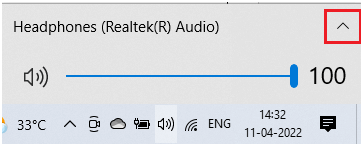
- Napsauta sitten laitettasi ja varmista, että ääni toistetaan sen läpi.
- Napsauta hiiren kakkospainikkeella samaa Volume-kuvaketta ja paina Open Volume -sekoitinta kuvan osoittamalla tavalla.
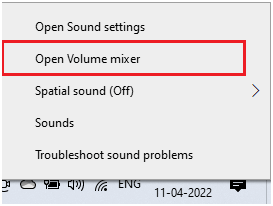
- Jos jokin Volume Mixer – Speakers -ikkunan välilehdistä on mykistetty, napsauta niitä ja poista mykistys.
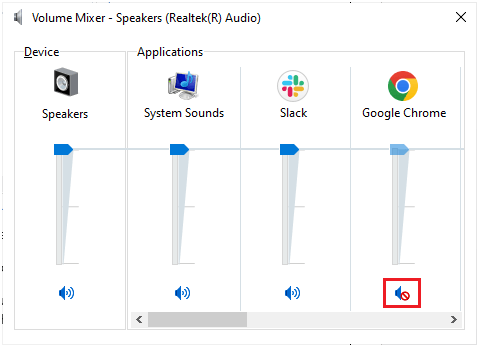
- Siirry nyt Windowsin asetuksiin (napsauta Start + I-näppäimiä )
- Paina sitten Järjestelmä .
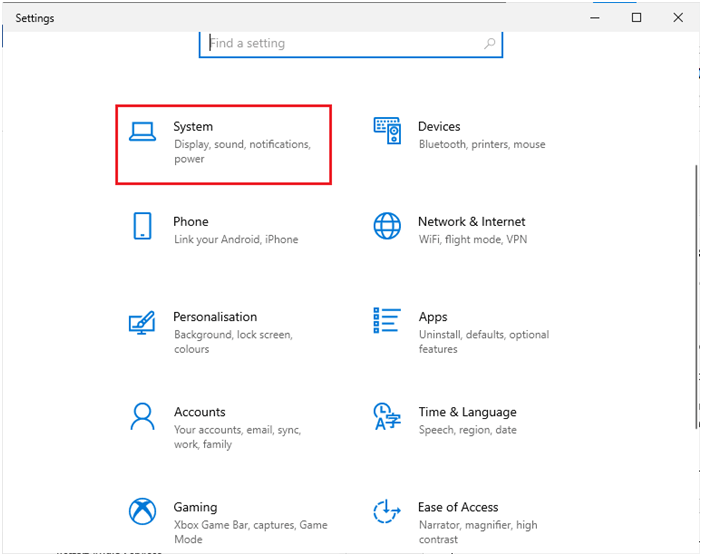
- Siirry Ääni- välilehteen vasemmassa ruudussa ja paina Laitteen ominaisuudet -painiketta Output-valikon alla .
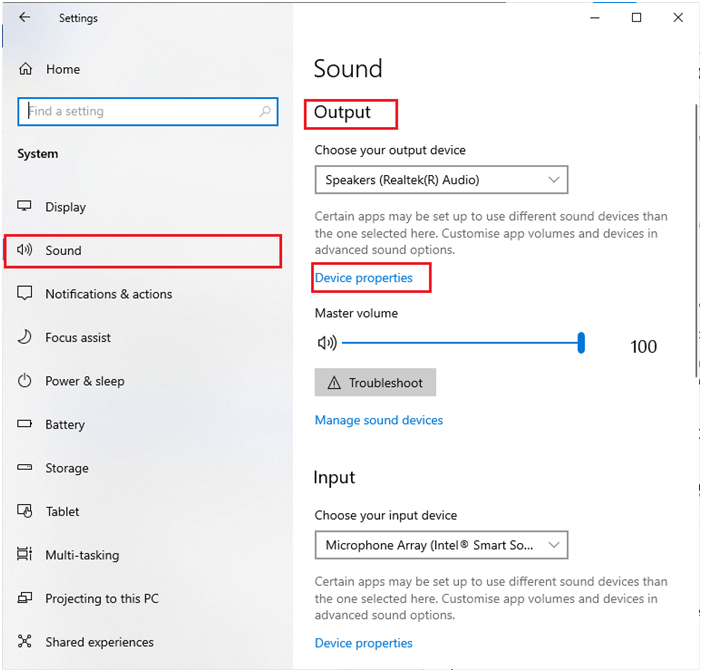
- Poista valinta Poista käytöstä -ruudusta, jos se on valittuna.
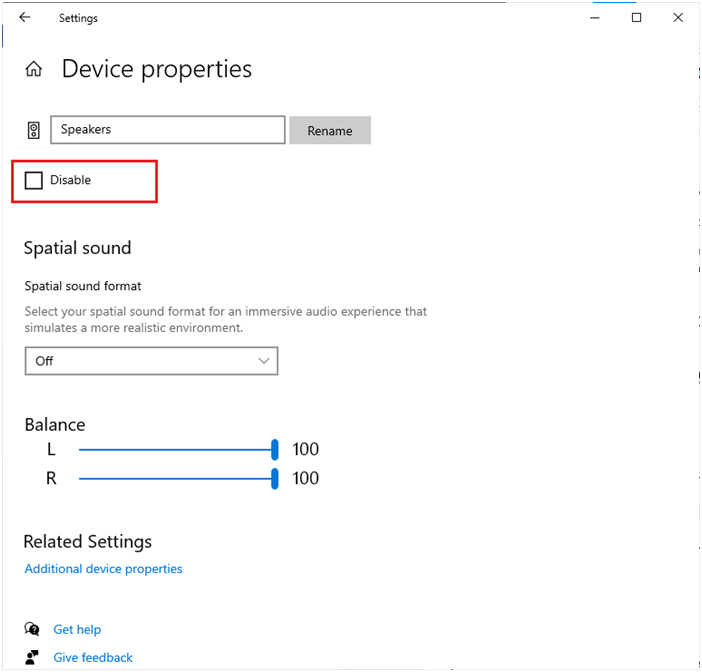
- Noudata kahta yllä olevaa vaihetta syöttölaitteille Tämä korjaa Overwatch-pelin ääniongelmat.
Ratkaisu 4: Aseta oletuslaitteet
Sen lisäksi, että varmistat, onko äänilaite kytketty tietokoneeseen vai ei, sinun on myös tarkistettava, onko se asetettu oletuslaitteeksi. Muutoin jotkin muut laitteet voivat liittyä tietokoneeseesi automaattisesti, kun käynnistät tietokoneen.
- Napsauta hiiren kakkospainikkeella Äänenvoimakkuus- kuvaketta tässä kuvatulla tavalla ja paina sitten Äänet- vaihtoehtoa luettelosta.
- Siirry sitten Toisto- välilehteen ja napsauta äänilaitettasi hiiren kakkospainikkeella.
- Paina nyt luettelosta Aseta oletuslaitteeksi -vaihtoehtoa ja tallenna tehdyt muutokset painamalla Käytä ja sitten OK .
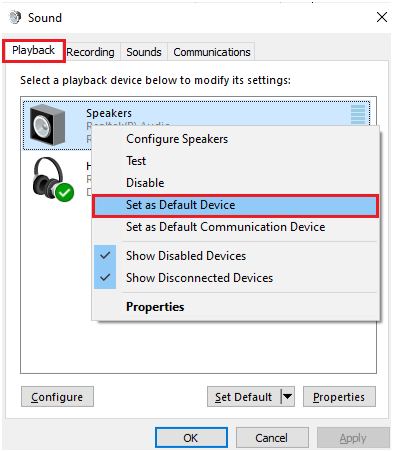
Ratkaisu 5: Tarkista lapsilukko
- Joissakin tapauksissa, jos lapsilukko on käytössä tietokoneessasi, saatat olla huolissasi siitä, miksi äänikeskusteluni ei toimi overwatchissa?
- Koska pelin kieli on joskus rumaa, vanhempasi voivat poistaa sen käytöstä suojasyistä.
- Siksi kysy heiltä, tekivätkö he niin, jos kyllä, poista se käytöstä peliasetuksista.
Lue myös: KORJAUS: Overwatch menetti yhteyden pelipalvelimeen 9 helpolla tavalla
Ratkaisu 6: Suorita Laitteiston ja laitteiden vianmääritys
Jos Overwatch-ääniongelmassa on ongelmia, voit korjata ne helposti käyttämällä tietokoneessa olevaa sisäänrakennettua vianetsintätyökalua. Suorita laitteiston ja laitteiden vianmääritys noudattamalla näitä ohjeita.
- Avaa Suorita-valintaikkuna painamalla Win + R -näppäimiä .
- Kirjoita sitten msdt.exe -id DeviceDiagnostic ja napsauta OK .
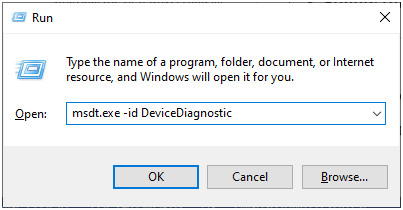
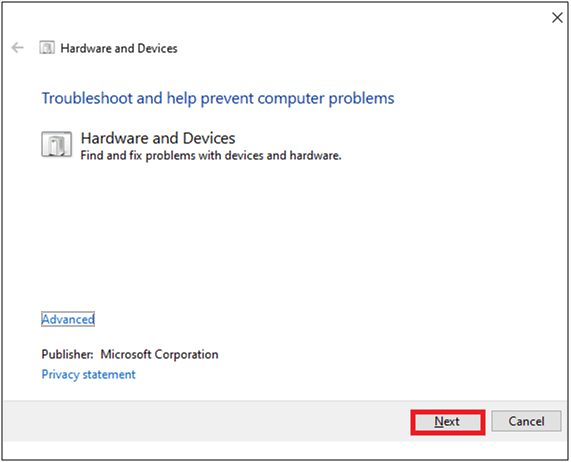
- Jos laitteesi ohjaimia ei ole päivitetty uusimpiin versioihin, saat alla olevan kehotteen. Viimeistele niiden asennus noudattamalla ohjeita ja käynnistä tietokoneesi uudelleen.
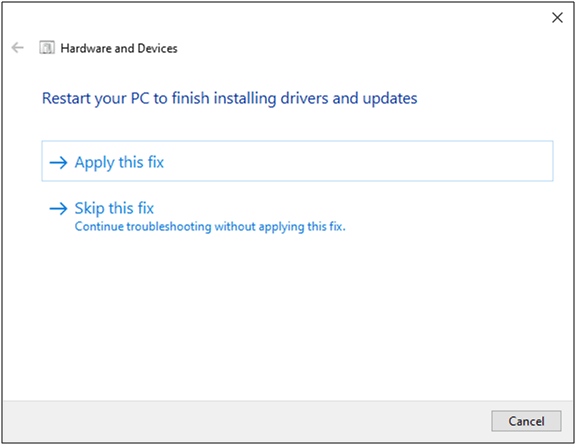
- Tämä vianetsintä kertoo, voiko se tutkia laitteistoon liittyviä ongelmia. Jos sellaisia on, suorita vianmääritys loppuun noudattamalla näytön ohjeita.
- Jos laitteistoon ei liity ongelmia, näet tämän kehotteen. Siirry tässä tapauksessa seuraavaan ratkaisuun.
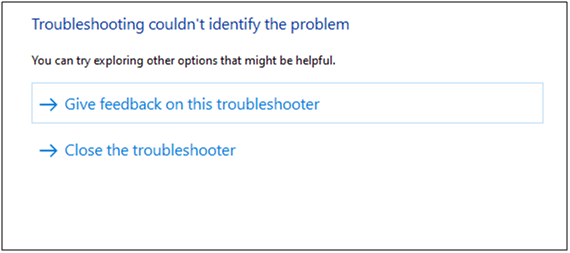
Ratkaisu 7: Sulje muut ääntä käyttävät ohjelmat
Jos tietokoneessa on käynnissä useita taustaääneen liittyviä tehtäviä, ne kuluttavat paljon enemmän tietokoneesi resursseja. Tämä aiheuttaa Overwatch-äänikeskustelun ääniongelmia. Suosittelemme, että lopetat kaikki tarpeettomat tehtävät alla kuvatulla tavalla.
- Napsauta Ctrl+Shift+ESC -näppäimiä samanaikaisesti avataksesi Tehtävienhallinnan .
- Napsauta Prosessit -välilehdessä tarpeetonta tehtävää ja valitse Lopeta tehtävä -vaihtoehto oikeasta kulmasta kuvan mukaisesti.
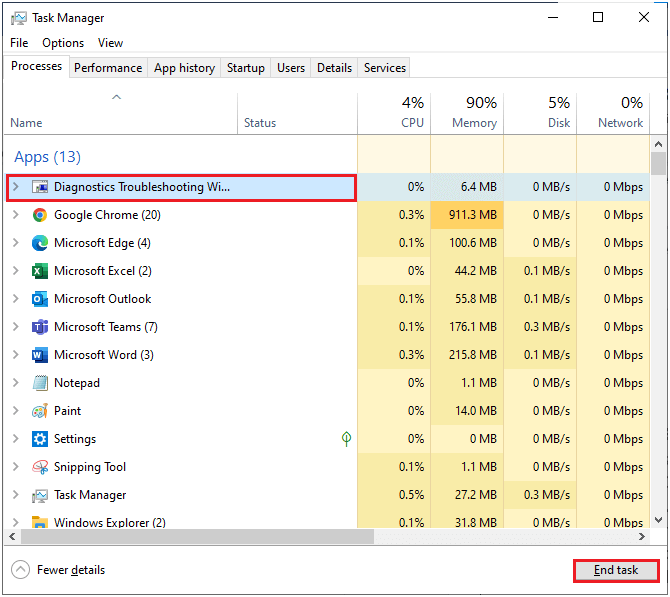
- Toista samat vaiheet kaikille taustatehtäville ja käynnistä tietokone uudelleen.
Ratkaisu 8: Ota äänikortti uudelleen käyttöön
Laitteesi äänikortti vastaa viestintäpalveluista laitteiston ja käyttöjärjestelmän välillä. Jos tässä äänikortissa on korruptoituneita osia tai ne on oletuksena poistettu käytöstä, sinun on otettava ne uudelleen käyttöön Overwatch-ääniongelman korjaamiseksi.
- Siirry hakuvalikkoon ja kirjoita Laitehallinta. Avaa tulokset painamalla nyt Avaa .
- Kaksoisnapsauta nyt Ääni-, video- ja peliohjaimet Tämä laajentaa luettelon kaikista laitteessasi olevista äänikorteista.
- Napsauta nyt äänikorttiasi hiiren kakkospainikkeella .
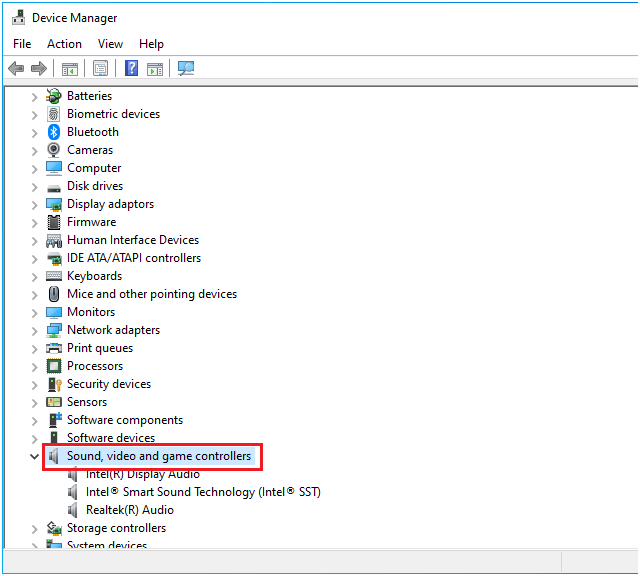
- Paina sitten Poista laite käytöstä
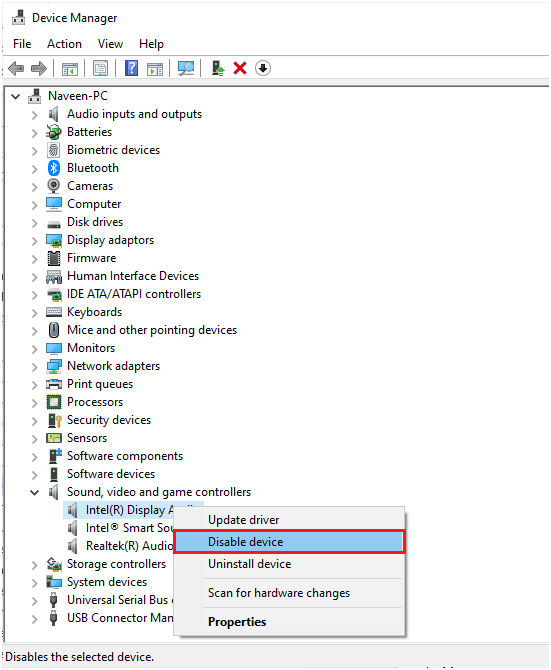
- Seuraavassa kehotteessa sinun on napautettava Kyllä jatkaaksesi. Käynnistä nyt tietokoneesi uudelleen .
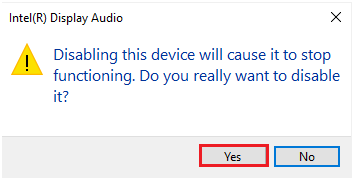
- Avaa jälleen Laitehallinta ja napsauta äänikorttia hiiren kakkospainikkeella kuten aiemmin.
- Napauta nyt Ota laite käyttöön kuvan mukaisesti.
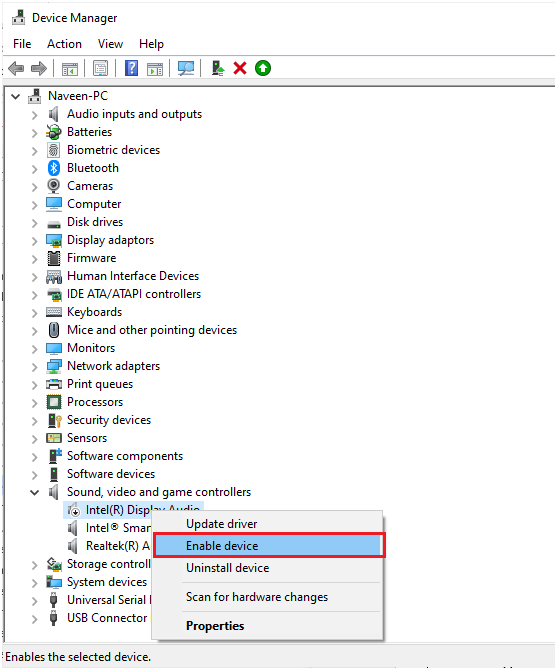
Lopuksi toista mikä tahansa ääni Overwatch-pelissä ja tarkista, ovatko laitteeseen liittyvät mikrofoniongelmat ratkaistu vai eivät.
Ratkaisu 9: Käynnistä Audio Services uudelleen
Windows-tietokoneellasi on muutamia tärkeitä äänipalveluita, jotka on otettava käyttöön, jotta äänitoiminnot toimivat sujuvasti. Voit korjata Overwatch-äänenvoimakkuusongelman ottamalla äänipalvelut käyttöön seuraamalla näitä ohjeita.
- Siirry hakuvalikkoon ja kirjoita Palvelut .
- Napauta nyt Suorita järjestelmänvalvojana.
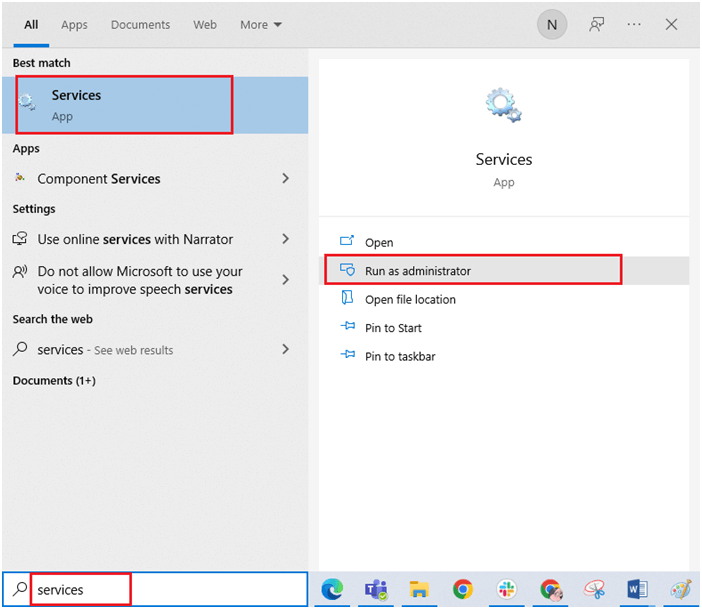
- Siirry sitten alas koko luetteloon ja kaksoisnapsauta Windows Audiota
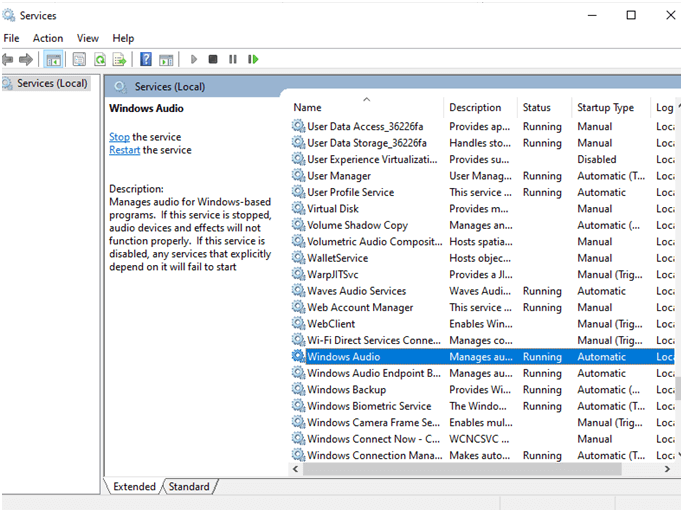
- Paina nyt Käynnistystyyppiä ja aseta se automaattiseksi avattavasta luettelosta.
- Jos näet palvelun tilan pysäytettynä , napauta sitten Käynnistä
- Toisaalta, jos Palvelun tila on Käynnissä , napauta sitten Pysäytä , odota hetki ja napauta sitten Käynnistä uudelleen.
- Tallenna muutokset painamalla Käytä ja sitten OK.
- Toista samat vaiheet muille tarpeellisille Windows-palveluille, kuten Windows Audio Endpoint Builder ja Remote Procedure Call (RPC) . Tämä auttaa sinua korjaamaan keskustellun ääniongelman.
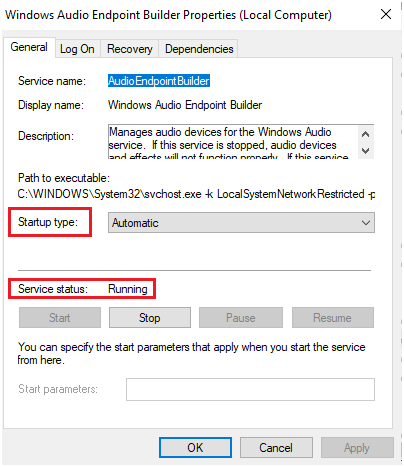
Ratkaisu 10: Anna sovellusten käyttää mikrofoniasi
Windows-tietokoneellasi on luettelo sovelluksista, joilla on pääsy äänilaitteisiin. Jos ääntä käyttävä ohjelmasi (Overwatch) ei ole tässä sallittujen luettelossa, kohtaat käsitellyn ongelman. Noudata näitä ohjeita salliaksesi pääsyn Overwatch-peliin.
- Napsauta Windows- ja I-näppäimiä yhdessä avataksesi Asetukset .
- Paina nyt Tietosuoja
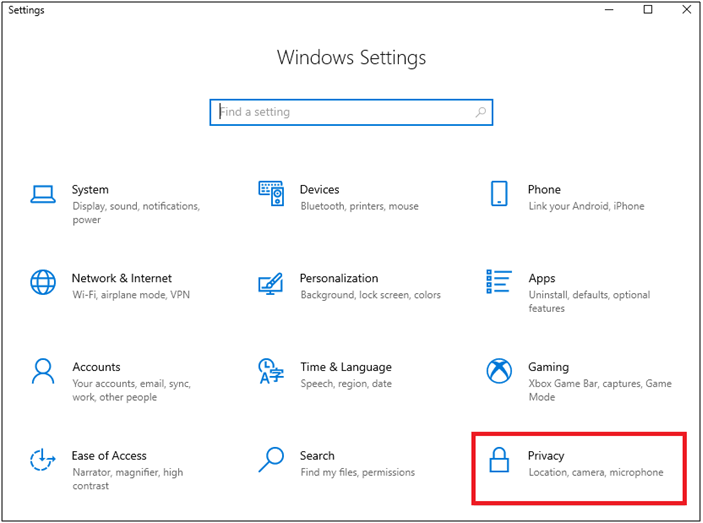
- Paina vasemmassa ruudussa mikrofonia
- Ota sitten käyttöön Salli sovellusten käyttää mikrofoniasi
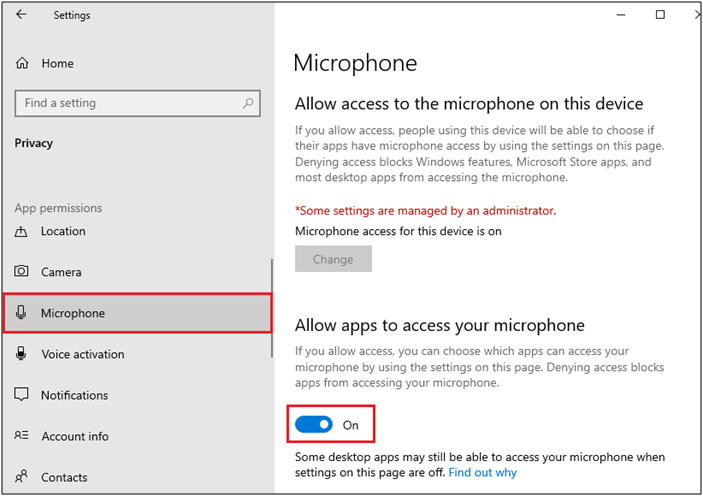
Ratkaisu 11: Päivitä ääniohjain
Toinen merkittävä syy, joka aiheuttaa ääniongelmia Overwatch-pelissä, on se, että ääniohjaimia ei ole päivitetty uusimpaan versioon. Päivitä ääniohjaimet noudattamalla lueteltuja ohjeita.
- Paina Windows- näppäintä ja kirjoita Laitehallinta . Avaa tulokset.
- Kaksoisnapsauta Äänitulot ja -lähdöt . Tämä laajentaa ääniohjainten luetteloa.
- Napsauta hiiren kakkospainikkeella ääniohjainta (esimerkiksi Mikrofoni (2-High Definition Audio Device)) ja valitse Päivitä ohjain .

- Napsauta nyt Etsi automaattisesti päivitetyn ohjainohjelmiston vaihtoehtoa varten.
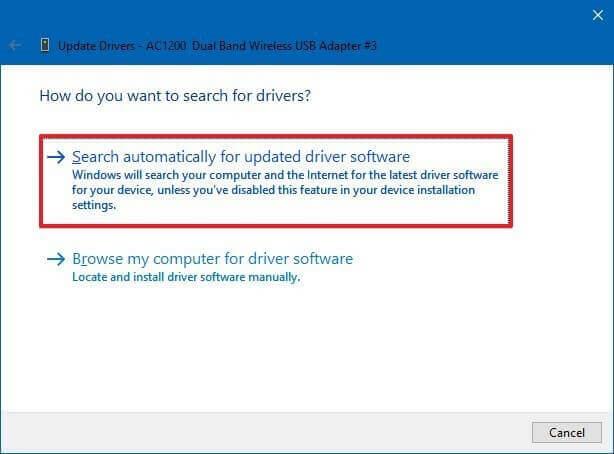
- Poistu ikkunasta ja käynnistä tietokone uudelleen, kun olet asentanut uusimmat ohjaimet.
Lisäksi voit myös päivittää ohjaimen Driver Updater -työkalulla. Tämä on edistyksellinen työkalu, joka vain kerran skannaamalla havaitsee ja päivittää koko järjestelmän ajurit.
Ratkaisu 12: Poista eksklusiivinen tila käytöstä
Vaikka olisit toteuttanut kaikki yllä luetellut ratkaisut, mutta silti, jos olet turhautunut Overwatch-ääniongelmaan, yritä evätä muiden äänilaitteiden yksinoikeus alla olevien ohjeiden mukaisesti.
- Napsauta hiiren kakkospainikkeella tehtäväpalkin Kaiuttimet -kuvaketta.
- Paina nyt Äänet- vaihtoehtoa luettelosta.
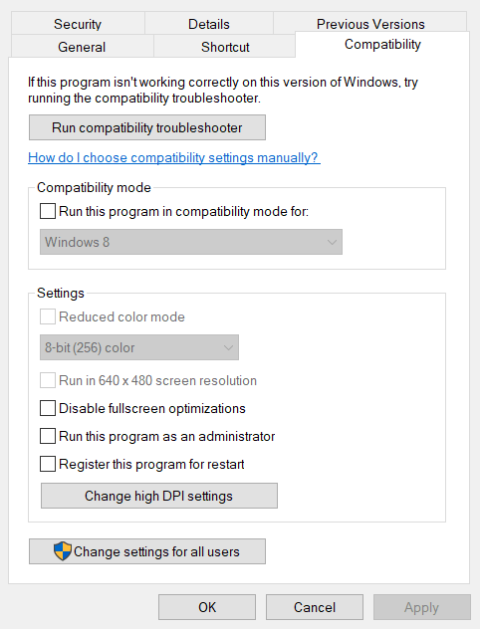
- Napauta sitten äänilaitettasi ja paina Ominaisuudet
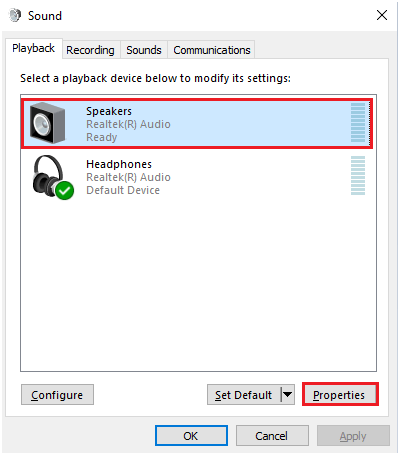
- Pysy nyt Yleiset-välilehdessä ja muuta Laitteen käyttö -asetukseksi Käytä tätä laitetta (käytössä) .
- Napauta sitten Käytä ja paina OK tallentaaksesi muutokset.
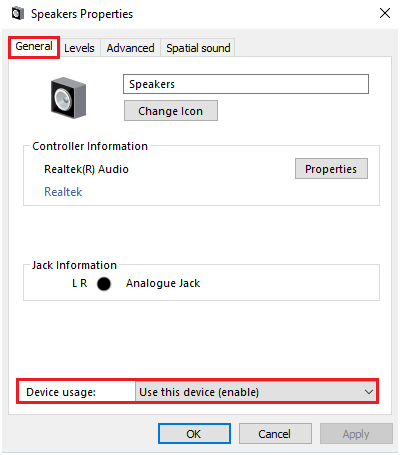
- Siirry sitten Lisäasetukset- välilehteen ja poista valinnat alla olevista vaihtoehdoista Exclusive Mode -kohdassa .
- Salli sovellusten hallita tätä laitetta yksinomaan .
- Anna yksinomaisen tilan sovelluksille etusija .
Huomautus: Kun poistat valinnan Salli sovellusten hallita tätä laitetta yksinomaan -asetuksen valinta , Anna sovellusten prioriteetti -asetus poistetaan samalla valinnasta.
- Paina uudelleen Käytä ja sitten OK tallentaaksesi muutokset. Tarkista sitten, kuuletko äänen Overwatch-pelissä.
Ratkaisu 13: Tarkista Overwatch-pelin ääniasetukset
Saatat kohdata Overwatch Can't Hear Voice Chat -ongelman itse pelin sisäisten ääniasetusten vuoksi. Joten sinun kannattaa muuttaa pelin asetuksia alla olevien ohjeiden mukaisesti ottaaksesi äänichat-ominaisuuden käyttöön tietokoneessasi.
- Käynnistä Overwatch Käynnistä- painikkeella
- Siirry sitten kohtaan Asetukset ja napsauta sitten Ääni .
- Nyt voit lisätä kuulokkeiden tai kaiuttimien äänenvoimakkuutta riittävälle tasolle.
- Varmista, että Team Voice Chat- ja Group Voice Chat -vaihtoehdot ovat AUTO JOIN .
- Tee myös äänilaitteistasi äänichat-laitteiden oletusarvo .
- Tarkista lopuksi, voitko käyttää ääntä Overwatch-pelissä.
Ratkaisu 14: Poista palomuurin suojaus käytöstä
Joissakin tapauksissa kolmannen osapuolen virustorjunta ja Windows Defender -palomuuri estävät jopa luotettavia pelejä ja ohjelmistoja, kuten Overwatchia, mikä saattaa olla syynä siihen, että peli ei käynnisty. Joten voit korjata tämän ongelman joko poistamalla palomuurisuojauksen käytöstä tai poistamalla sen tilapäisesti järjestelmästäsi. Jos et halua poistaa palomuuriohjelman asennusta pysyvästi järjestelmästä, poista se tilapäisesti käytöstä seuraavien ohjeiden mukaisesti:
Huomautus: Jos pystyt käynnistämään pelin ilman ongelmia virustentorjuntaohjelmien poistamisen jälkeen, muista aina ottaa virustentorjunta-/palomuuriohjelma uudelleen käyttöön tietokoneellasi välttääksesi haittaohjelmahyökkäykset.
- Siirry Windowsin hakuruutuun , kirjoita ohjauspaneeli ja napsauta Avaa .
- Napsauta Ohjauspaneeli- ikkunassa kohtaa Järjestelmä ja suojaus
- Napsauta sitten Windows Defenderin palomuuri .
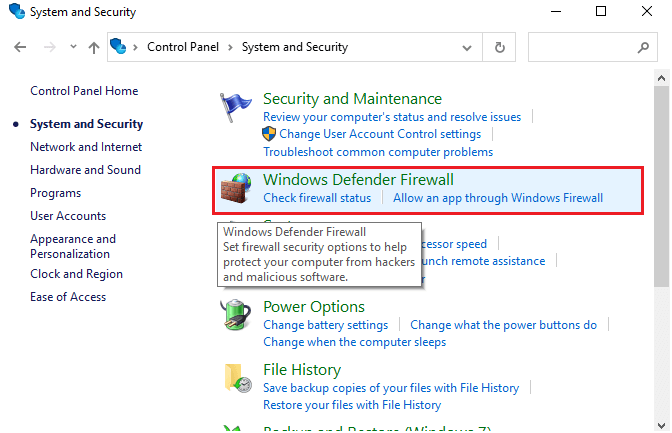
- Paina sitten Ota Windowsin palomuuri käyttöön tai poista se käytöstä vasemmassa ruudussa kuvan osoittamalla tavalla.
- Napsauta nyt Sammuta Windowsin palomuuri (ei suositella) -vaihtoehtoa sekä Yksityisen verkon asetuksista että Julkisen verkon asetusvalikoista kuvan mukaisesti.
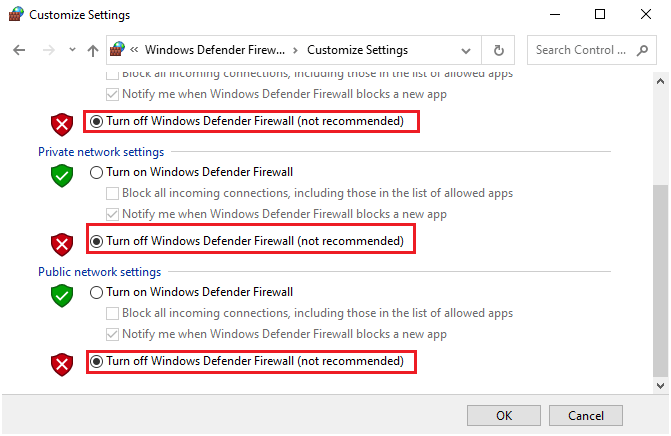
- Napsauta sitten OK- painiketta tallentaaksesi muutokset.
Nyt sinun on poistettava kolmannen osapuolen virustentorjuntaohjelma napsauttamalla hiiren kakkospainikkeella tehtäväpalkin virustentorjuntakuvaketta ja siirryttävä Virustorjuntaasetukset- vaihtoehtoon . Poista sitten virustorjunta käytöstä valitsemalla jokin vaihtoehdoista ja tarkista, onko ongelma ratkaistu.
Usein Kysytyt Kysymykset
Kuinka voin ottaa äänichatin käyttöön overwatchissa?
- Käynnistä Overwatch Käynnistä - valikosta.
- Siirry sitten kohtaan Asetukset ja napsauta sitten Ääni . /li>
- Nyt voit lisätä kuulokkeiden tai kaiuttimien äänenvoimakkuutta riittävälle tasolle.
- Varmista, että Team Voice Chat- ja Group Voice Chat -vaihtoehdot ovat AUTO JOIN .
Kuinka korjata Overwatch-äänikeskustelu, joka ei toimi PS5: ssä?
Jos kohtaat Overwatch-äänikeskustelun, joka ei toimi PS5:llä, voit yrittää säätää ääniasetuksia seuraavasti. Siirry kohtaan Asetukset ja sen jälkeen Ääni ja äänilähtö . Valitse sitten Output Device ja valitse äänilähtölaite käyttääksesi sitä.
Toimiiko äänichat Overwatch-alustalla?
Kyllä, äänikeskustelu toimii Overwatchin eri alustoilla. Joten voit muodostaa parin minkä tahansa ystävien kanssa millä tahansa alustalla ja nauttia peleistä, kuten Quick Play, Arcade ja Custom-pelejä.
Paras tapa optimoida pelisi suorituskyky Windows PC:llä
Tämä tehostaa peliä optimoimalla järjestelmäresurssit ja tarjoaa paremman pelattavuuden. Ei vain tämä, vaan se myös korjaa yleisiä peliongelmia, kuten viiveitä ja alhaisia FPS-ongelmia.
Johtopäätös
Joten tässä on kyse Overwatch-äänikeskustelun toimimattomuudesta. Kokeile mainittuja ratkaisuja yksitellen ja ratkaise äänikeskustelu ei toimi.
Älä myöskään unohda seurata meitä sosiaalisen median kahvoissamme saadaksesi mielenkiintoisempia oppaita ja hyödyllisiä vinkkejä tietokoneesi suojaamiseksi virheiltä ja ongelmilta.
Onnea..!
![Xbox 360 -emulaattorit Windows PC:lle asennetaan vuonna 2022 – [10 PARHAAT POINTA] Xbox 360 -emulaattorit Windows PC:lle asennetaan vuonna 2022 – [10 PARHAAT POINTA]](https://img2.luckytemplates.com/resources1/images2/image-9170-0408151140240.png)

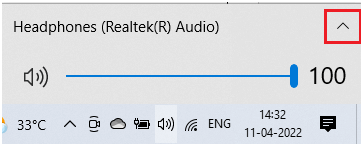
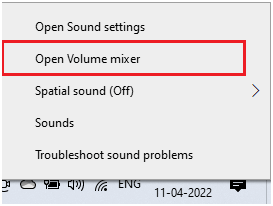
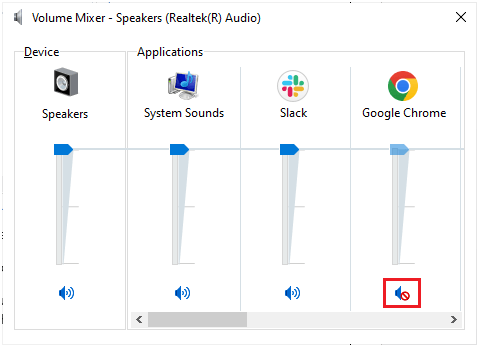
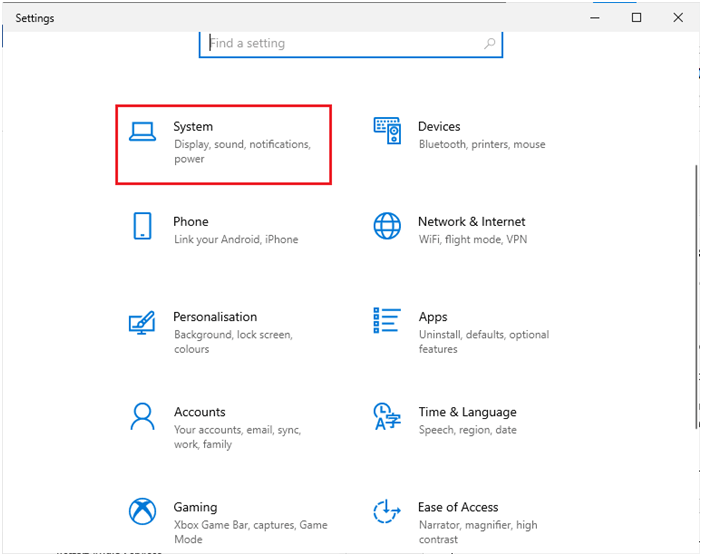
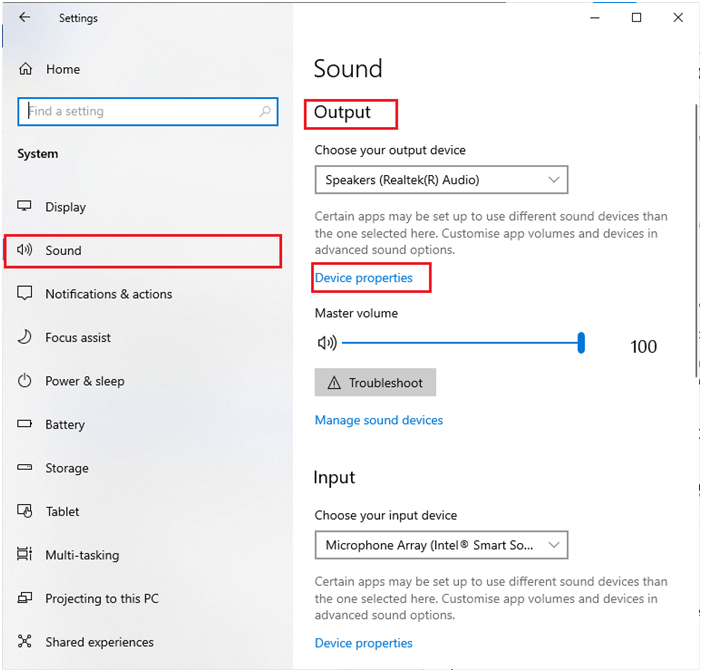
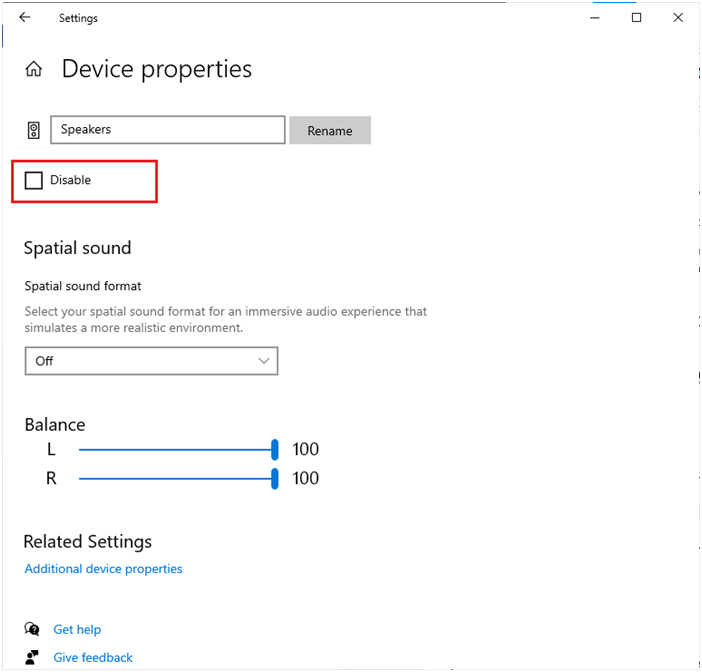
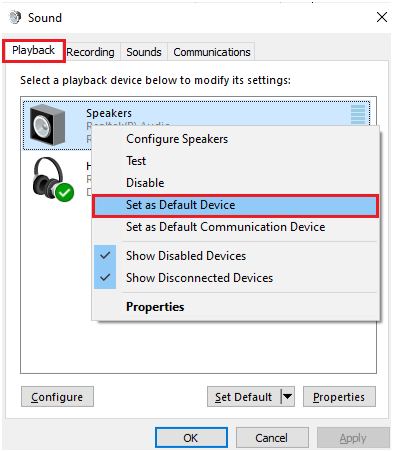
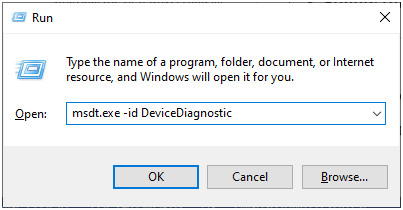
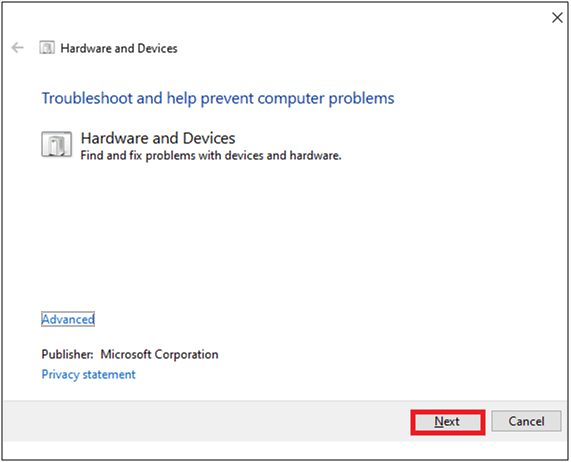
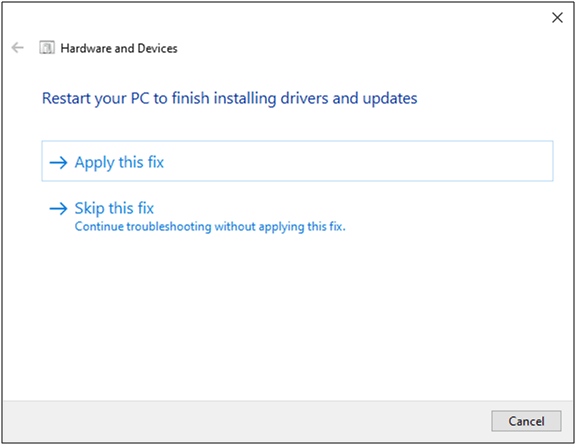
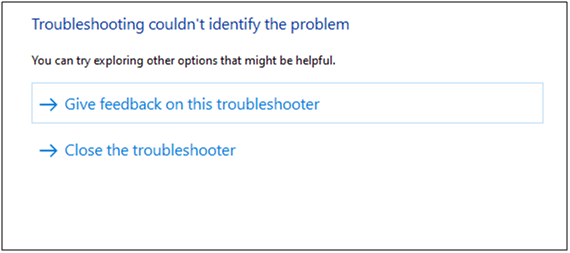
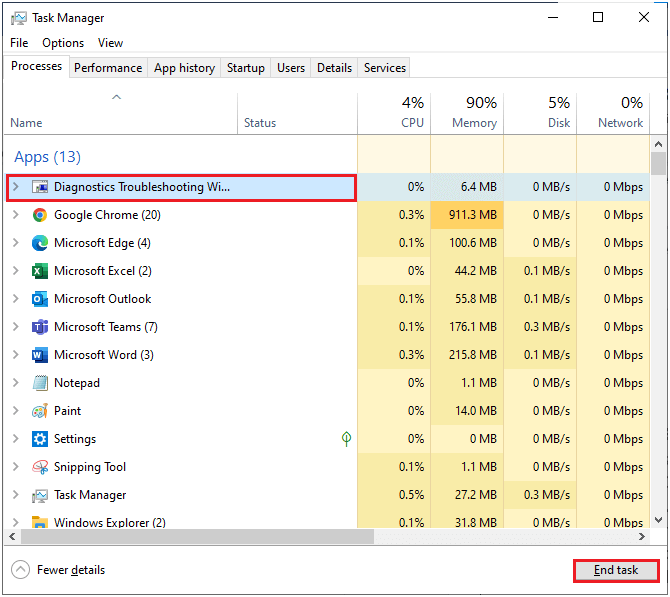
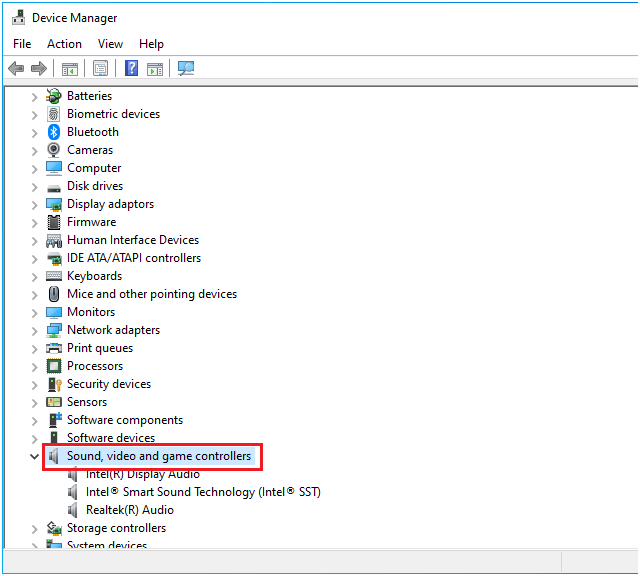
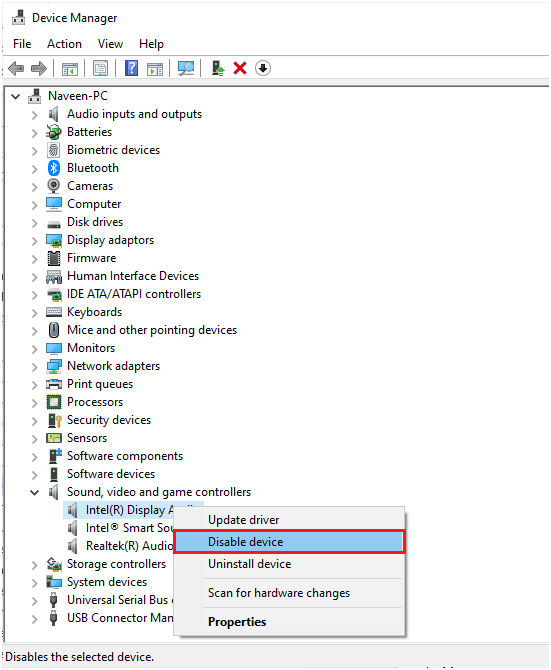
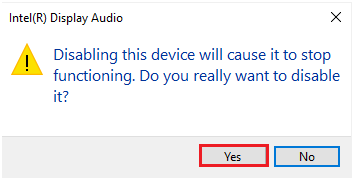
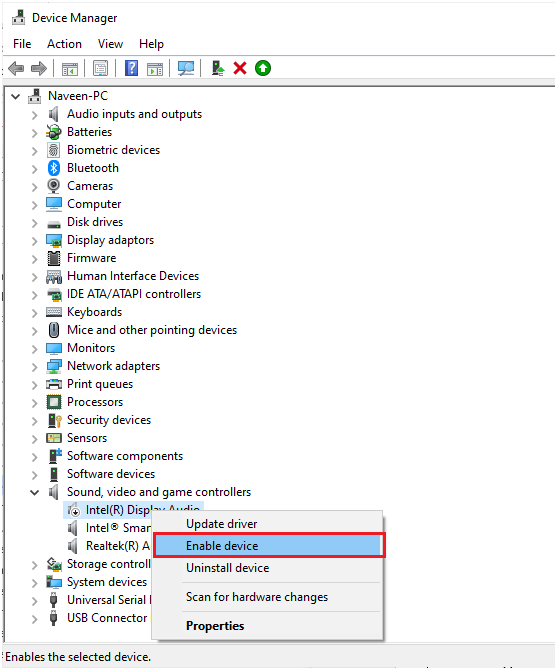
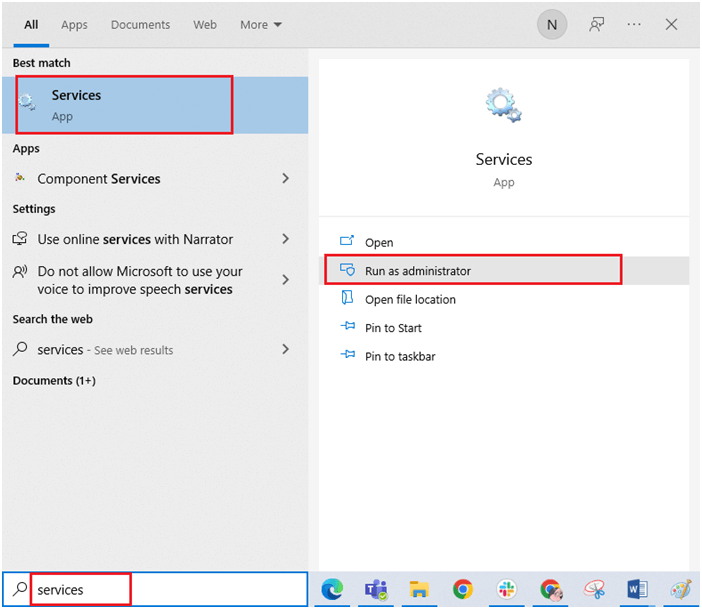
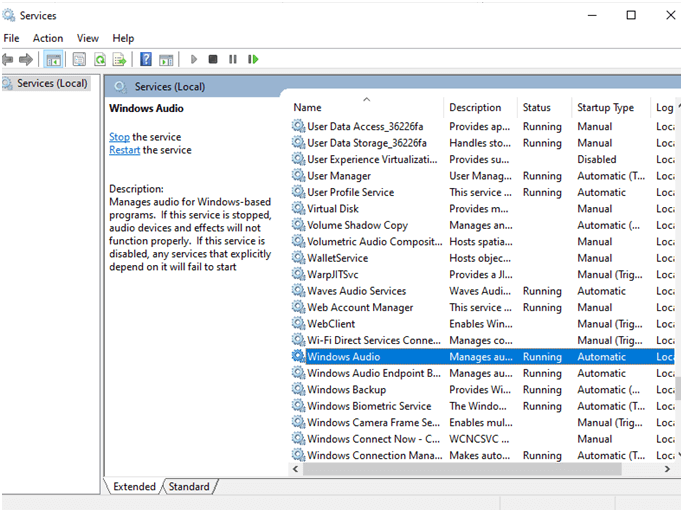
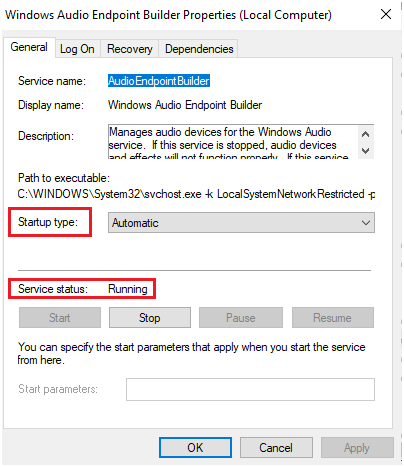
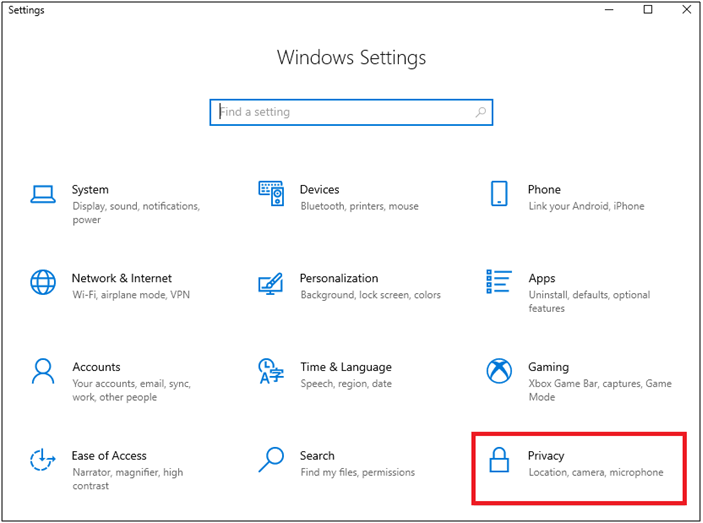
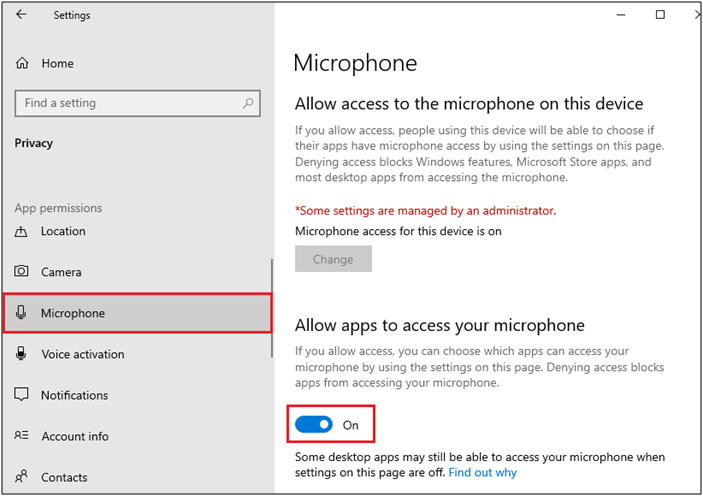

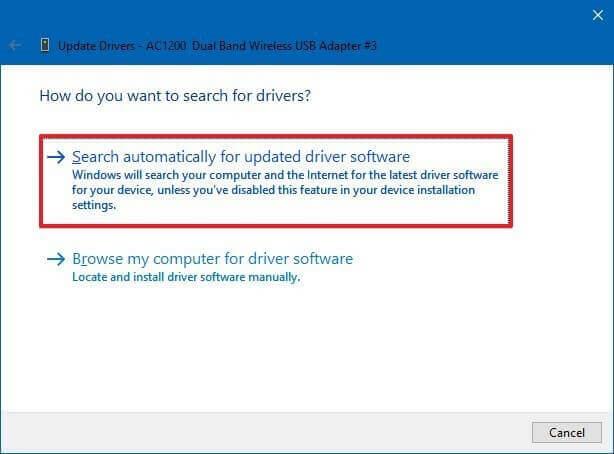
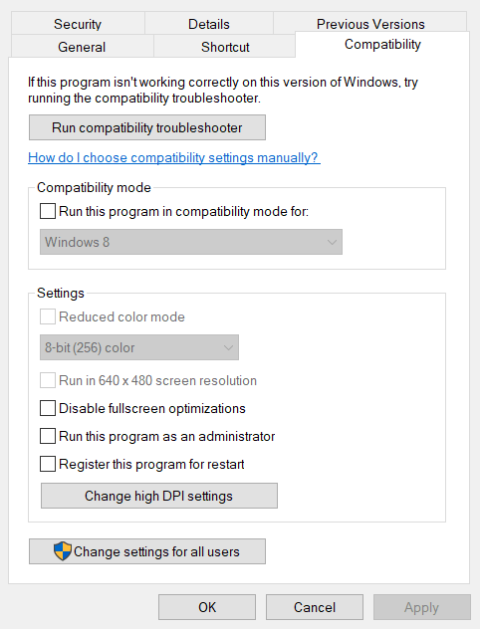
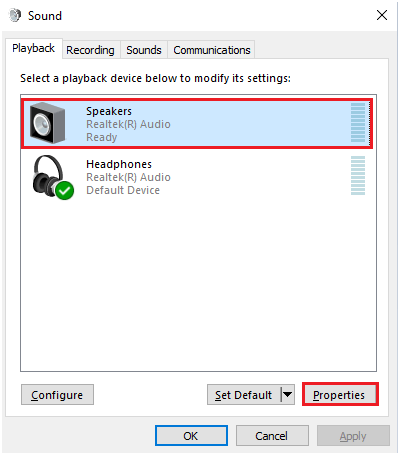
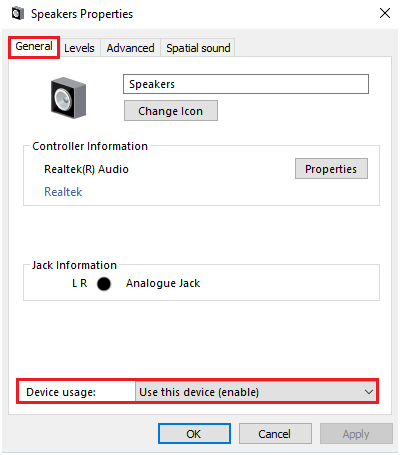
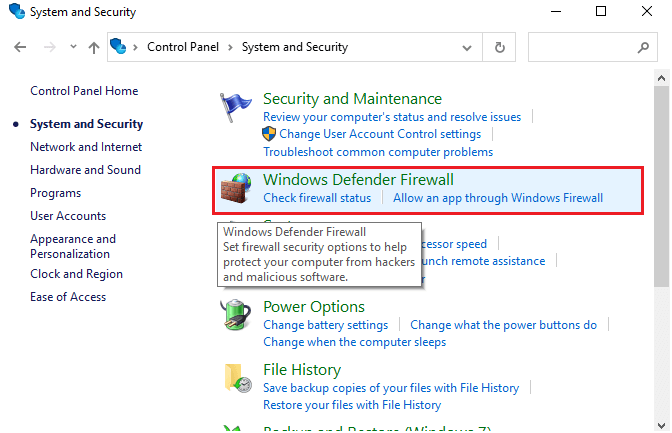
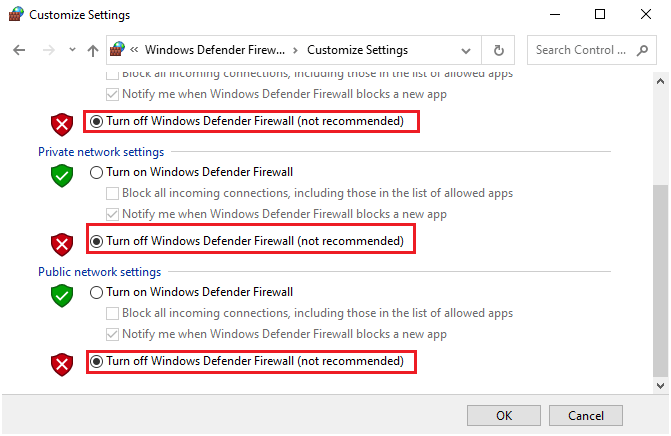
![[100 % ratkaistu] Kuinka korjata Error Printing -viesti Windows 10:ssä? [100 % ratkaistu] Kuinka korjata Error Printing -viesti Windows 10:ssä?](https://img2.luckytemplates.com/resources1/images2/image-9322-0408150406327.png)




![KORJAATTU: Tulostin on virhetilassa [HP, Canon, Epson, Zebra & Brother] KORJAATTU: Tulostin on virhetilassa [HP, Canon, Epson, Zebra & Brother]](https://img2.luckytemplates.com/resources1/images2/image-1874-0408150757336.png)

![Kuinka korjata Xbox-sovellus, joka ei avaudu Windows 10:ssä [PIKAOPAS] Kuinka korjata Xbox-sovellus, joka ei avaudu Windows 10:ssä [PIKAOPAS]](https://img2.luckytemplates.com/resources1/images2/image-7896-0408150400865.png)
